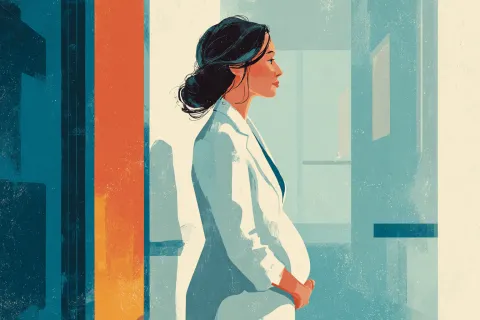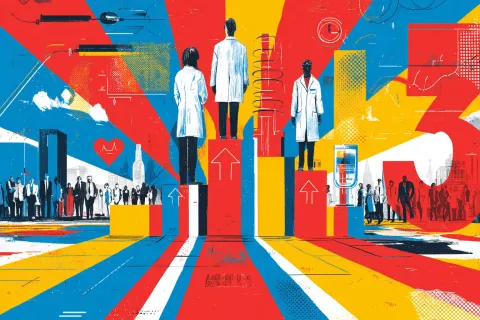Avec son compte en ligne Zotero, on peut synchroniser ses références d’un ordinateur à l’autre. Comme chaque 1er mardi du mois, retrouvez sur What’s up Doc la présentation d’une vidéo tuto de DocToBib, la chaîne Youtube consacrée à la recherche documentaire en santé, animée par des bibliothèques de toute la France.
Nous avons vu le mois dernier comment se créer un compte gratuit sur le site Zotero.org. Avoir un compte Zotero présente plusieurs avantages, notamment celui de pouvoir synchroniser ses références entre plusieurs ordinateurs. Plus besoin de transporter avec soi ses articles sur une clef USB.
Quand on vient de créer son compte Zotero, aucune référence n’apparaît en ligne, c’est normal : il faut d’abord initier la communication entre notre Zotero en local, sur notre ordinateur, et notre espace en ligne.
Pour activer la synchronisation, on clique sur l’icône d’engrenage dans la barre d’outils de Zotero. Il faut alors choisir le menu « Préférences ». Dans ce menu, c’est le deuxième onglet, « Synchronisation » qui nous intéresse. On y indique alors l’identifiant et le mot de passe de notre compte en ligne. On peut aussi cocher la case en-dessous (c’est normalement le cas par défaut), « Synchroniser automatiquement », pour que la communication soit établie en permanence entre notre Zotero local et notre compte.
Pour déclencher manuellement la synchronisation (notamment si on n’a pas coché la synchronisation automatique), il est toujours possible de cliquer sur la flèche verte (en haut à droite de la barre Zotero). Elle se met alors à tourner et la mise à jour des références a lieu.
Autre case que vous pouvez cocher dans l’onglet « Synchronisation » des « Préférences » : « Synchroniser le texte intégral des pièces jointes indexées ». Cela vous permettra de retrouver aussi en ligne les PDF des articles que vous avez téléchargés avec vos références. Tout ça n’est pas très clair ? La vidéo est icipourrendre tout ça plus simple ! ______________________________________________
Sources : Toutes les vidéos figurent sur la page YouTube de DocToBib.
Source:
Alice Deschenau avec l'équipe DocToBib
A voir aussi
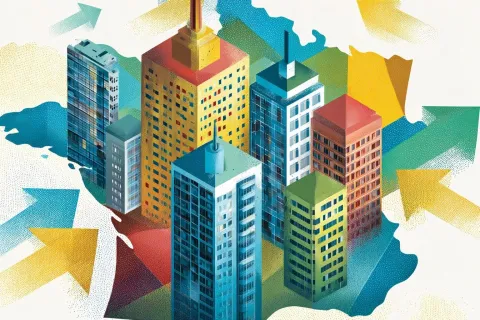
 Classement des CHU 2026 : Montpellier prend la tête, Marseille et Toulouse accélèrent, Limoges et Angers décrochent
Classement des CHU 2026 : Montpellier prend la tête, Marseille et Toulouse accélèrent, Limoges et Angers décrochent

 En 2025, ils nous ont partagé leur expérience heureuse (ou pas) de jeunes médecins
En 2025, ils nous ont partagé leur expérience heureuse (ou pas) de jeunes médecins

 Un interne est décédé au CHU de Montpellier, la thèse du suicide est privilégiée
Un interne est décédé au CHU de Montpellier, la thèse du suicide est privilégiée

 EDN-Ecos : ce que la réforme a vraiment amélioré (ou empiré) pour les internes
EDN-Ecos : ce que la réforme a vraiment amélioré (ou empiré) pour les internes

 Les urgences du CHU de Caen privées d'internes dès aujourd'hui, pas assez d'encadrants
Les urgences du CHU de Caen privées d'internes dès aujourd'hui, pas assez d'encadrants

 La Consult' de Mélanie Debarreix : « On représente 40% de l’effectif médical, 70% des prescriptions, et c’est trop souvent oublié »
La Consult' de Mélanie Debarreix : « On représente 40% de l’effectif médical, 70% des prescriptions, et c’est trop souvent oublié »